Einleitung
In diesem Dokument wird beschrieben, wie Sie mit der FMC-Benutzeroberfläche Speicherplatz auf FMC- und FTD-Geräten freigeben, auf denen Version 7.7.0 oder höher ausgeführt wird.
Voraussetzungen
Anforderungen
Cisco empfiehlt, dass Sie über Kenntnisse in diesem Thema verfügen:
- Grafische Benutzeroberfläche (GUI) von Secure Firewall Management Center Version 7.7.0
Verwendete Komponenten
Die Informationen in diesem Dokument basierend auf folgenden Software- und Hardware-Versionen:
- Secure Firewall Management Center (FMC) mit Version 7.7.0.
- Secure Firewall Devices (FTD) mit Version 7.7.0.
Die Informationen in diesem Dokument beziehen sich auf Geräte in einer speziell eingerichteten Testumgebung. Alle Geräte, die in diesem Dokument benutzt wurden, begannen mit einer gelöschten (Nichterfüllungs) Konfiguration. Wenn Ihr Netzwerk in Betrieb ist, stellen Sie sicher, dass Sie die möglichen Auswirkungen aller Befehle kennen.
Hintergrundinformationen
Unzureichender Festplattenspeicher kann die Leistung beeinträchtigen, System-Upgrades behindern und das Risiko erhöhen, dass wichtige Dateien während der Speicherwiederherstellung unbeabsichtigt gelöscht werden.
Mit diesem neuen Dienstprogramm können Sie nicht benötigte Dateien wie alte Backups, Inhaltsaktualisierungen und Fehlerbehebungsdateien sicher entfernen.
Fehlerbehebung
Schritt 1:
Melden Sie sich beim FMC an, und wenn die Warnmeldung die Meldung über die Datenträgerverwendung auf einem beliebigen Gerät anzeigt, navigieren Sie zum Dashboard von Integritätsmonitor, und wählen Sie die Schaltfläche Integritätsmonitor unten auf der Registerkarte "Benachrichtigungen".
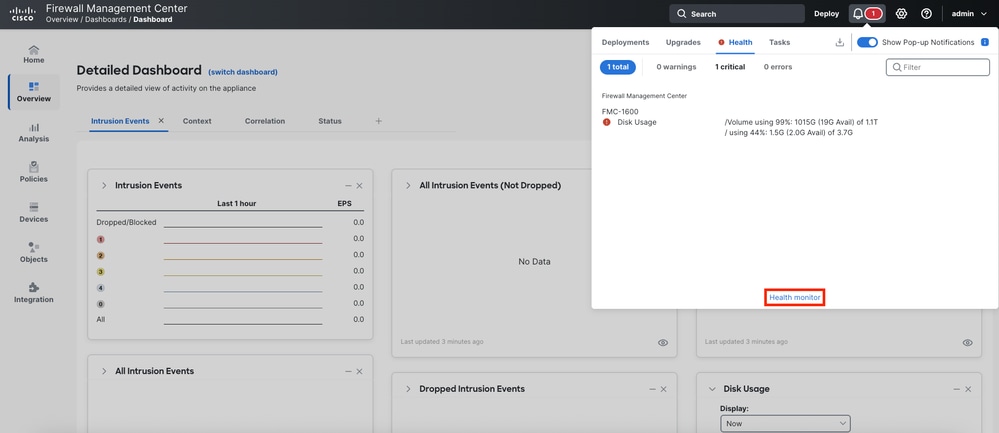 Warnung zur Datenträgerverwendung
Warnung zur Datenträgerverwendung
Schritt 2:
Suchen Sie in der Liste der Geräte nach dem Gerät, das die Warnmeldung anzeigt (entweder FMC oder FTD), und wählen Sie es in der linken Spalte aus. In diesem Beispiel ist das FMC das Gerät mit der Warnmeldung.
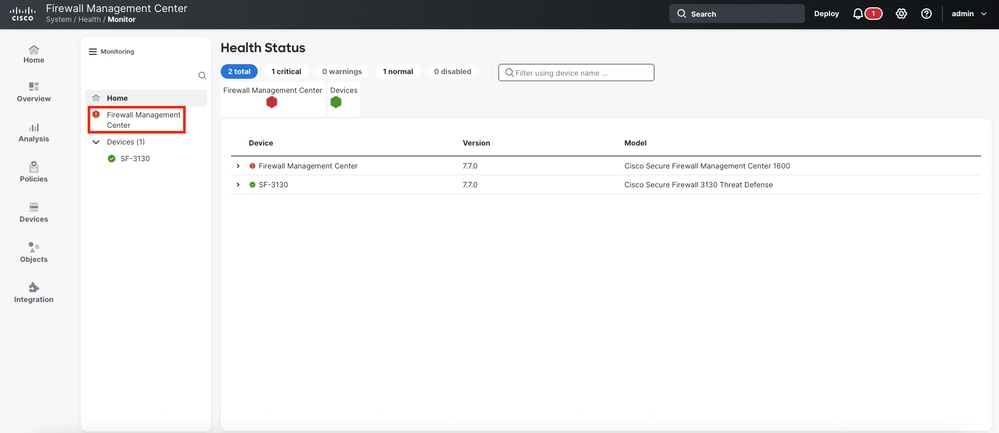 Auf dem Gerät warnen
Auf dem Gerät warnen
Schritt 3:
Navigieren Sie zum unteren Rand des Dashboards, und wählen Sie im Widget für die Datenträgerverwendung die Schaltfläche Speicherplatz freigeben.
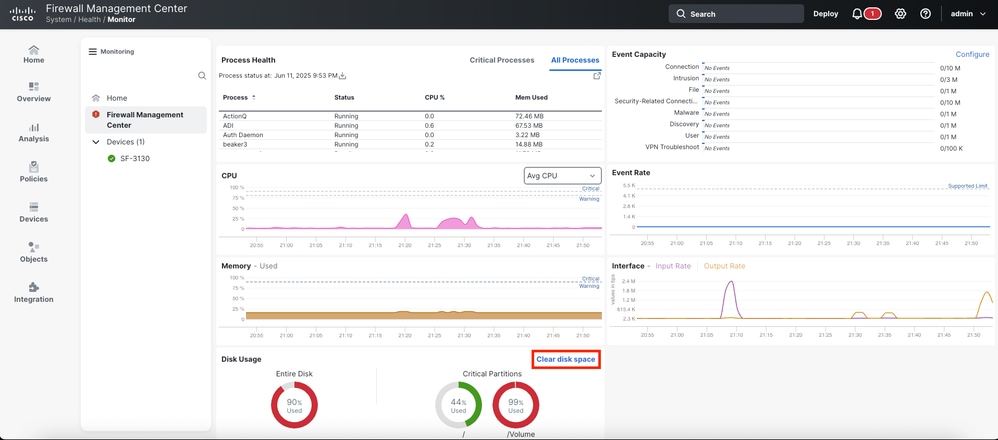 Widget für Datenträgerverwendung
Widget für Datenträgerverwendung
Schritt 4:
Wählen Sie den Typ der Dateien aus der Liste aus, die diese löschen.
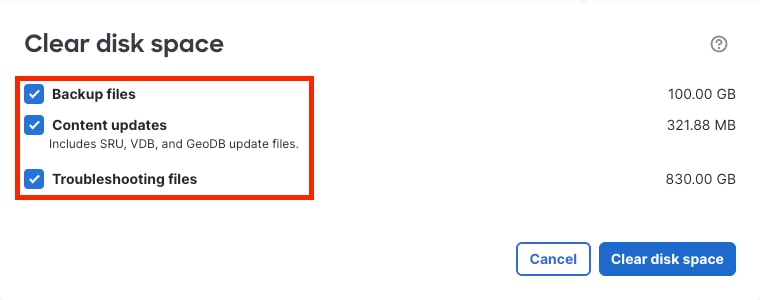 Zu löschende Dateien
Zu löschende Dateien
Schritt 5:
Bestätigen Sie dies, indem Sie in der Aufforderungsmeldung die Schaltfläche Löschen auswählen.
Warnung: Dadurch werden die ausgewählten Dateien dauerhaft gelöscht. Das Löschen des Speicherplatzes erfolgt im Hintergrund. Der gemeldete verfügbare Speicherplatz wird nach dem Löschen des Datenträgers aktualisiert.
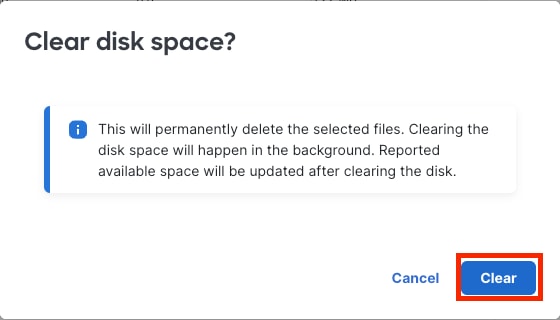 Löschen bestätigen
Löschen bestätigen
Schritt 6:
Nach der Bestätigung löscht das Dienstprogramm die Dateien, und nach einigen Sekunden wird eine Meldung mit dem freien Speicherplatz angezeigt.
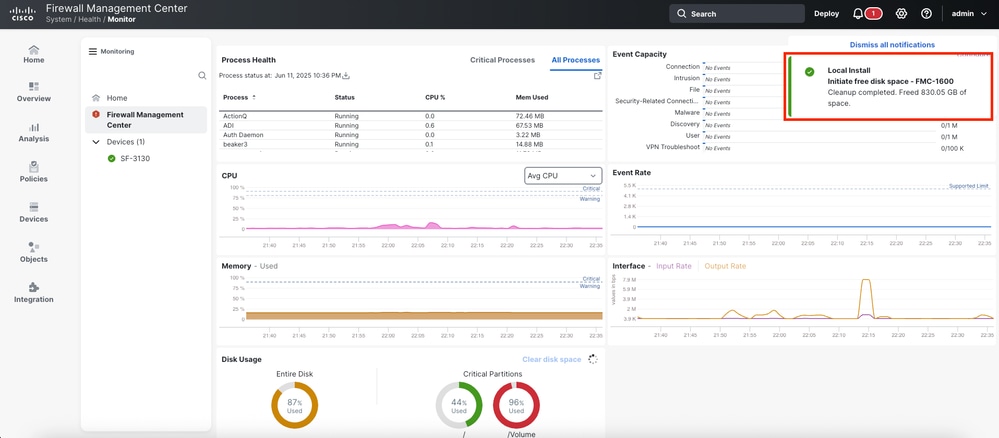 Bereinigung abgeschlossen
Bereinigung abgeschlossen
Überprüfung
Überprüfen Sie nach ca. fünf Minuten das Health Monitor Dashboard für das Zielgerät. Der Alarm kann nicht mehr vorhanden sein.
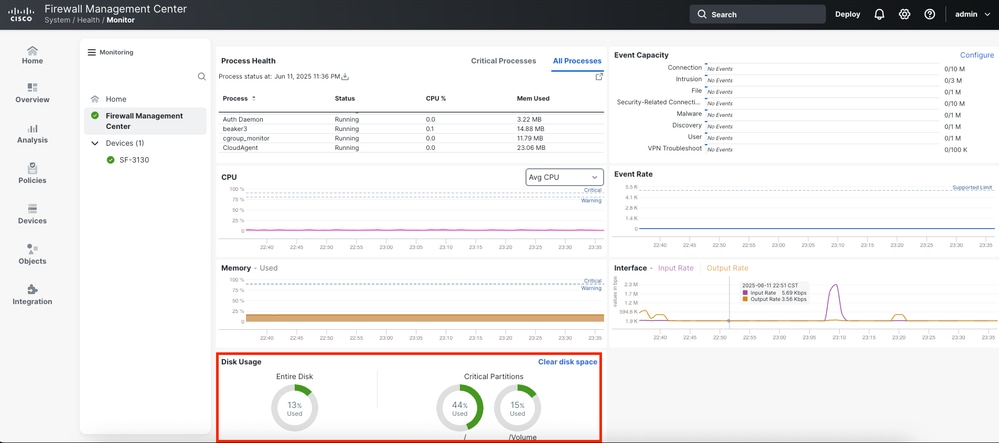 Warnung wird nicht mehr angezeigt
Warnung wird nicht mehr angezeigt

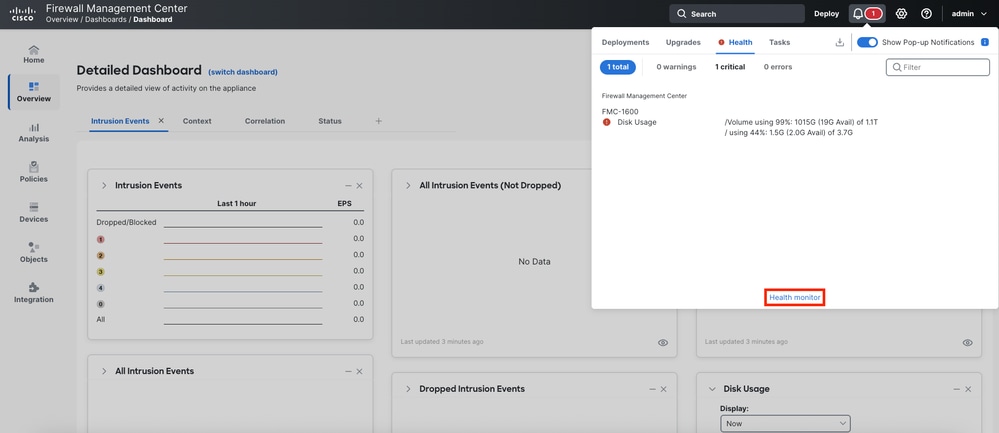
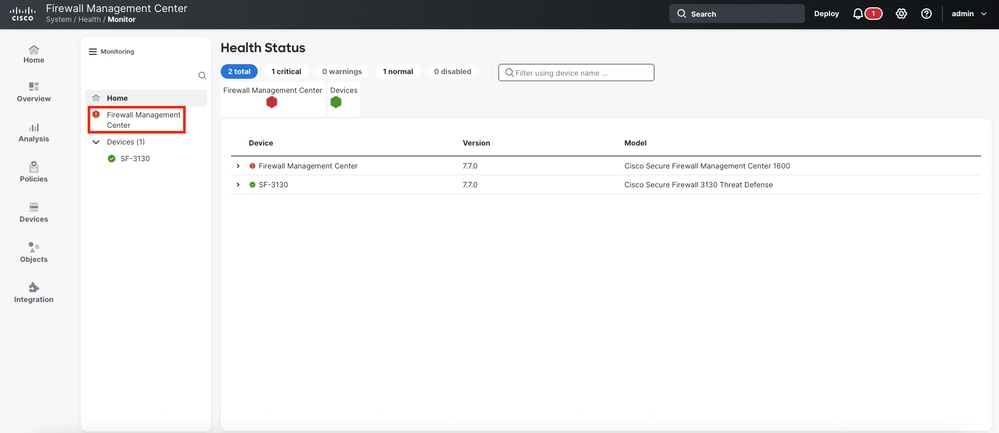
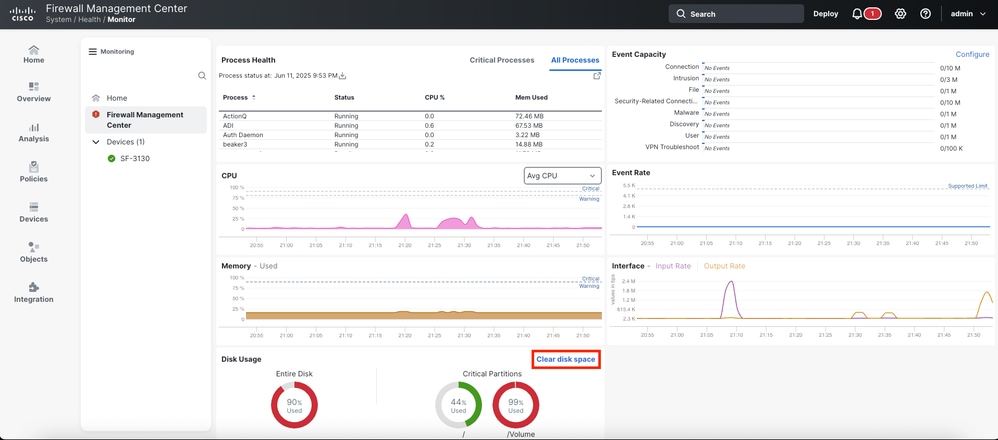
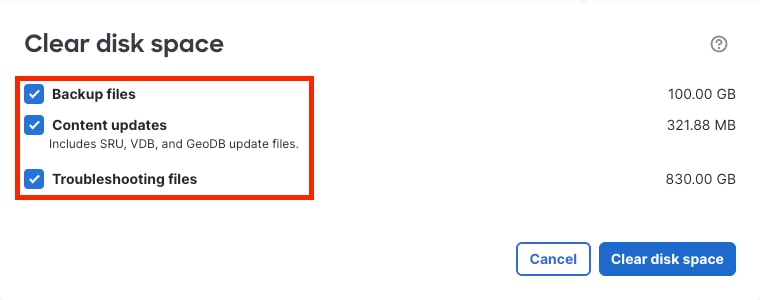
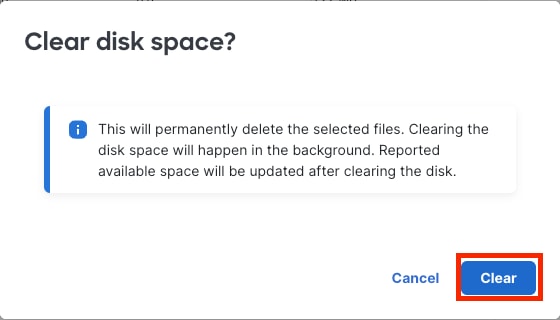
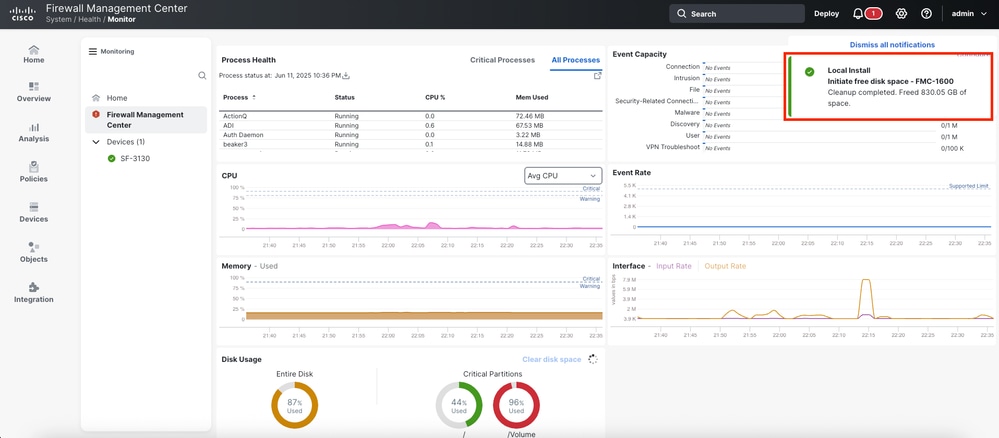
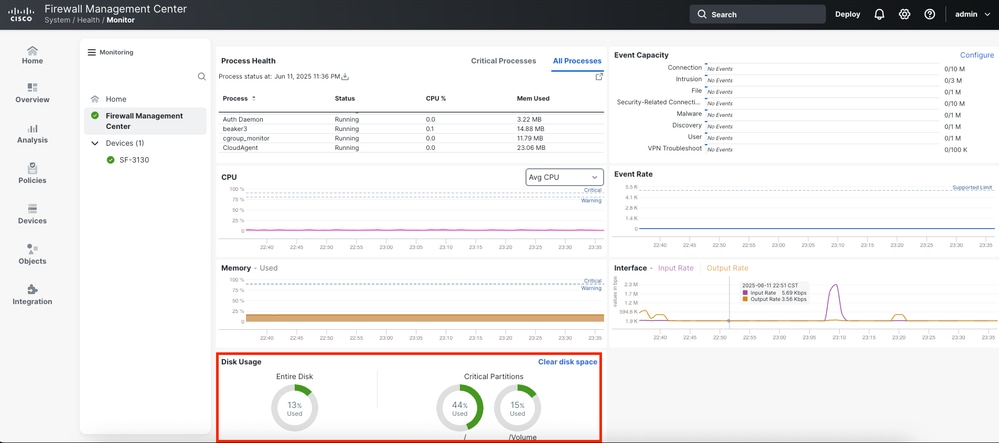
 Feedback
Feedback